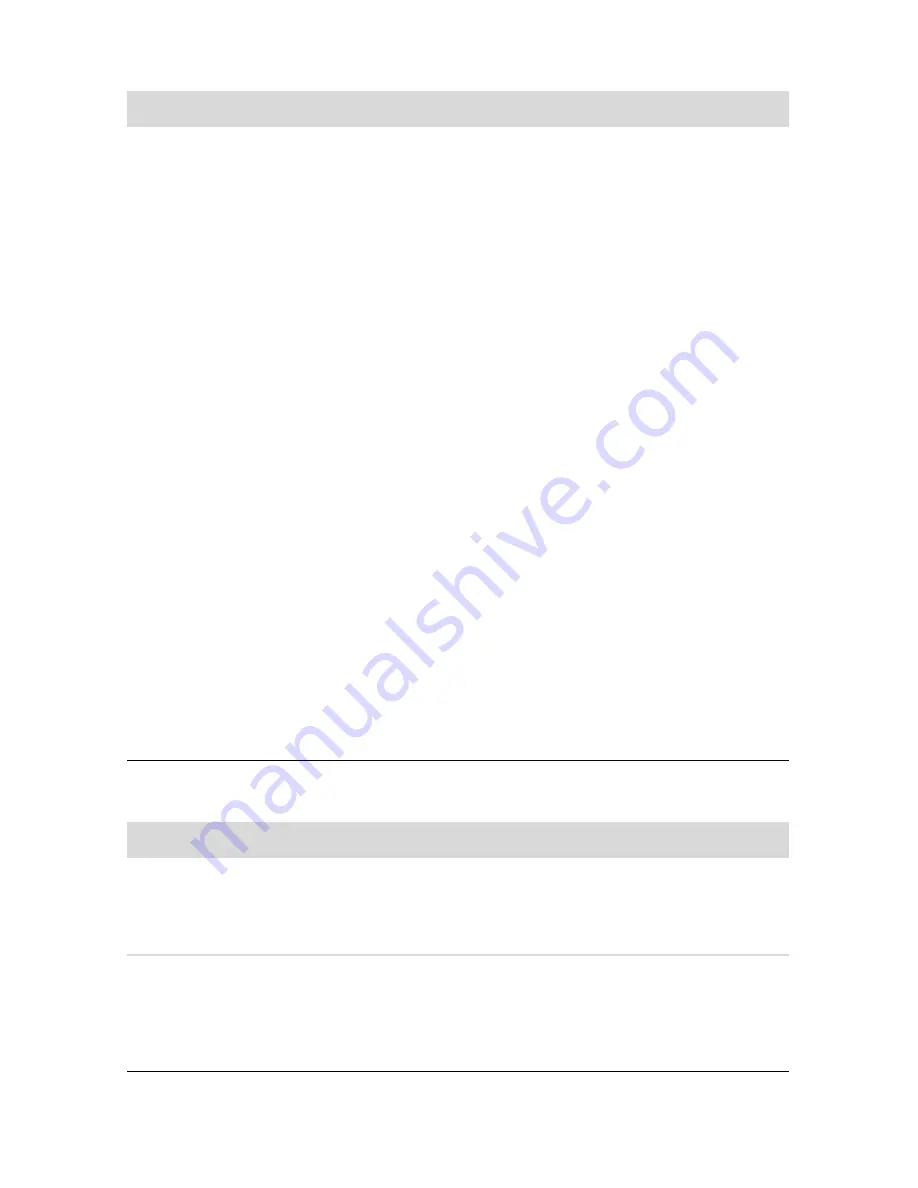
42
Démarrage rapide (les caractéristiques peuvent varier selon le modèle)
Un périphérique
nouveau ou existant ne
fonctionne pas après
l’installation d’un autre
périphérique.
Pour résoudre ce problème d'incompatibilité, vous devez
désactiver l'un des périphériques, ou désinstaller un pilote
périmé.
1
Cliquez sur le bouton
Démarrer
.
2
Saisissez
Gestionnaire de périphériques
dans la zone
Rechercher, puis cliquez sur
Gestionnaire de
périphériques
pour ouvrir la fenêtre correspondante.
3
Cliquez sur le signe plus (
+
) à côté du périphérique
problématique : les conflits sont signalés par un point
d'exclamation dans un cercle jaune à côté de l’icône du
périphérique. Le point d'exclamation signifie qu'il y a un
conflit de périphériques ou un autre problème avec le
périphérique. Les points d'exclamation ne s'affichent pas
toujours lorsqu'un périphérique est défectueux.
4
Si vous avez supprimé un périphérique, mais que son
pilote est toujours affiché dans le Gestionnaire de
périphériques, cela peut être la cause du conflit. Pour
désinstaller l’ancien pilote de manière que le nouveau
fonctionne correctement, cliquez avec le bouton droit de
la souris sur le périphérique en question, cliquez sur
Désinstaller
, puis sur
OK
.
5
Double-cliquez sur le nom du périphérique et sélectionnez
Propriétés
.
6
Cliquez sur l'onglet
Général
pour contrôler l’activation
du périphérique et son bon fonctionnement. Si le bouton
est disponible, cliquez sur
Dépannage
et suivez les
instructions données par l'Assistant Résolution de
problèmes de périphériques.
7
Redémarrez l'ordinateur. Cliquez sur le bouton
Démarrer
, cliquez sur le bouton
flèche
situé à côté de
Arrêter, puis cliquez sur
Redémarrer
.
Performance
Symptôme
Solution
L’ordinateur affiche une
vitesse de processeur
inférieure à celle
attendue.
Cela se produit lorsque le processeur fonctionne
automatiquement en état de consommation réduite, car les
applications qui s'exécutent ne nécessitent pas la puissance de
traitement maximale.
Le temps d’ouverture ou
de réponse des
programmes et des
fichiers augmente.
Si vous avez créé plusieurs comptes d’utilisateur sur
l’ordinateur, vérifiez que d’autres utilisateurs n’ont pas ouvert
de session. En cas d’ouverture simultanée de plusieurs sessions,
les ressources système doivent être partagées entre les
différents utilisateurs.
Installation du matériel (suite)
Symptôme
Solution
Содержание P6210f - Pavilion - 6 GB RAM
Страница 1: ...Getting Started Démarrage rapide Aan de slag ...
Страница 2: ......
Страница 3: ...Getting Started ...
Страница 6: ...iv Getting Started features vary by model ...
Страница 34: ...28 Getting Started features vary by model ...
Страница 64: ......
Страница 65: ...Démarrage rapide ...
Страница 68: ...iv Démarrage rapide les caractéristiques peuvent varier selon le modèle ...
Страница 96: ...28 Démarrage rapide les caractéristiques peuvent varier selon le modèle ...
Страница 126: ......
Страница 127: ...Aan de slag ...
Страница 130: ...iv Aan de slag functies zijn per model verschillend ...
Страница 158: ...28 Aan de slag functies zijn per model verschillend ...
















































